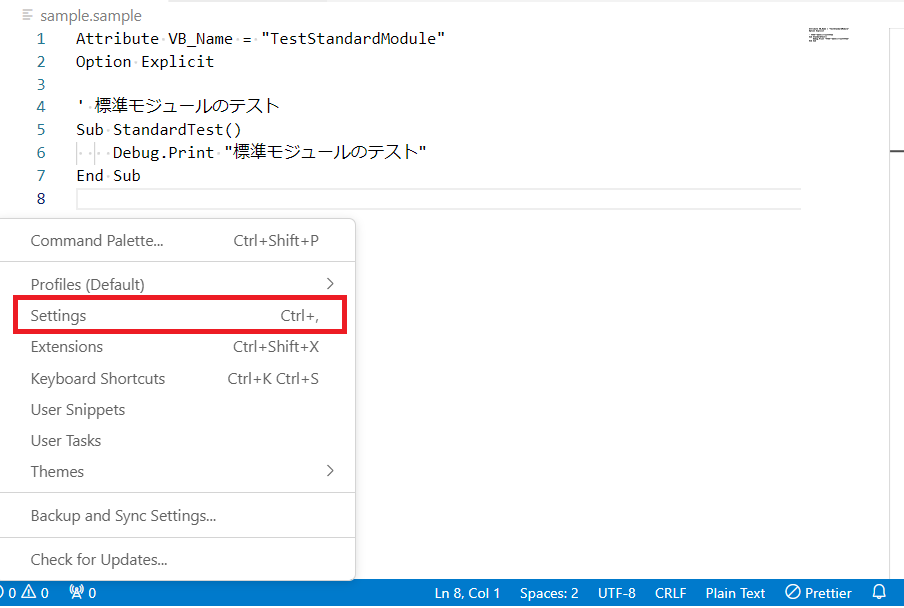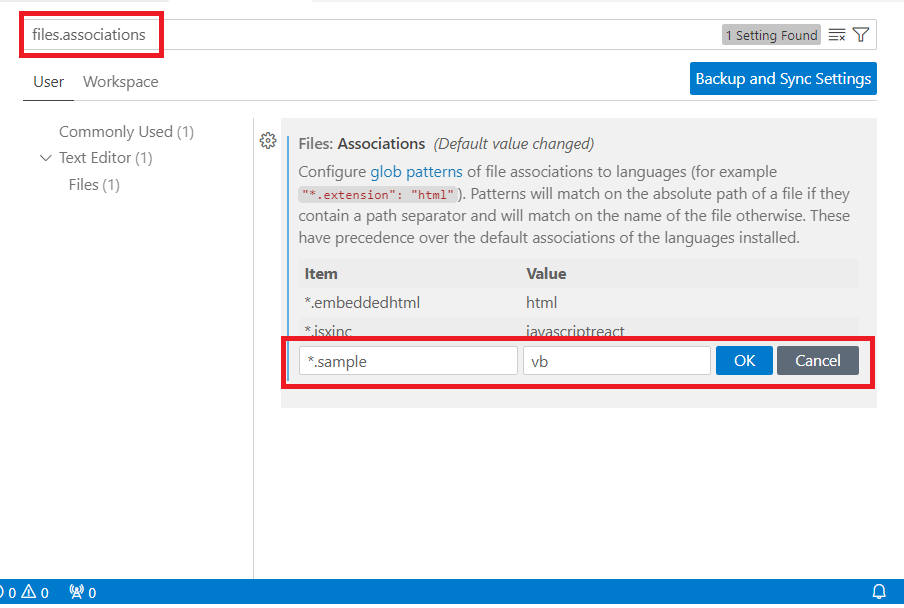はじめに
VSCodeは、開くファイルの言語モードやエンコーディングを判別して、そのファイルに合う言語モードと文字のエンコードを自動に設定します。
しかし、開いたファイルの設定が考え通りではなかった時があり、特定の拡張子を持つファイルは、常に指定した言語モードでファイルを開きたいと思った時がありました。また、言語モードによって文字コードも指定したいと思いました。(特にVBAのソースコードファイルをVSCodeで開いた時でした。)
そのため、今回はVSCodeで指定した言語モードとエンコーディングでファイルを開く方法を整理しようと思います。
特定の拡張子ファイルの言語モードを設定
設定方法
- VSCodeから設定画面を開く
- 「files.associations」で設定を検索する
- 設定したい項目(拡張子と言語の識別子)を追加する
言語の識別子は以下のリンクで確認してください。
設定例
サンプル用のファイルは以下のようになります。
ファイル名は、「sample.sample」で、言語モードは「Plain Text」で開きます。
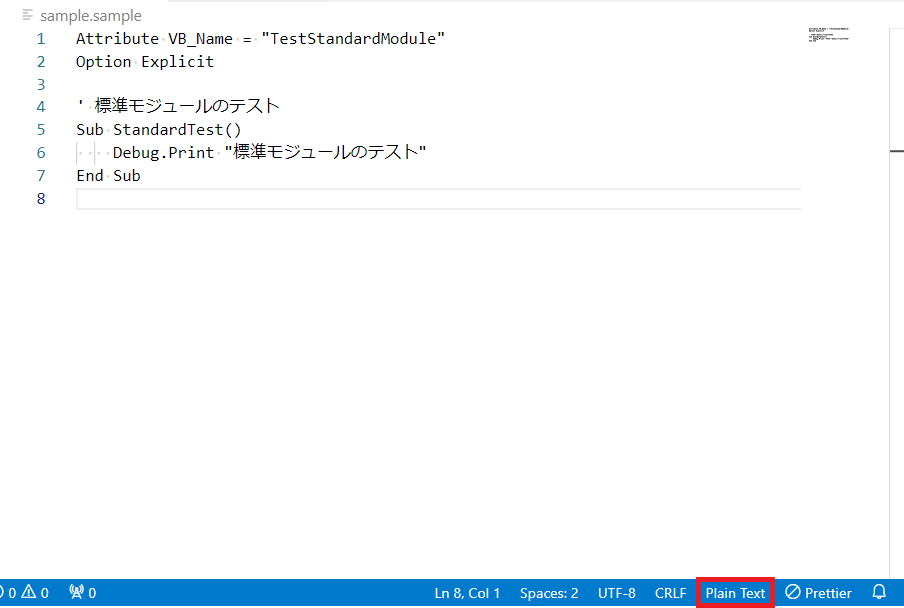
設定画面を開いて、「files.associations」を検索し、該当する拡張子と言語モードの識別子を入力します。
例として「.sample」拡張子ファイルを「Visual Basic」(識別子:vb)に指定しました。
「sample.sample」ファイルの言語モードが「Visual Basic」になりました。
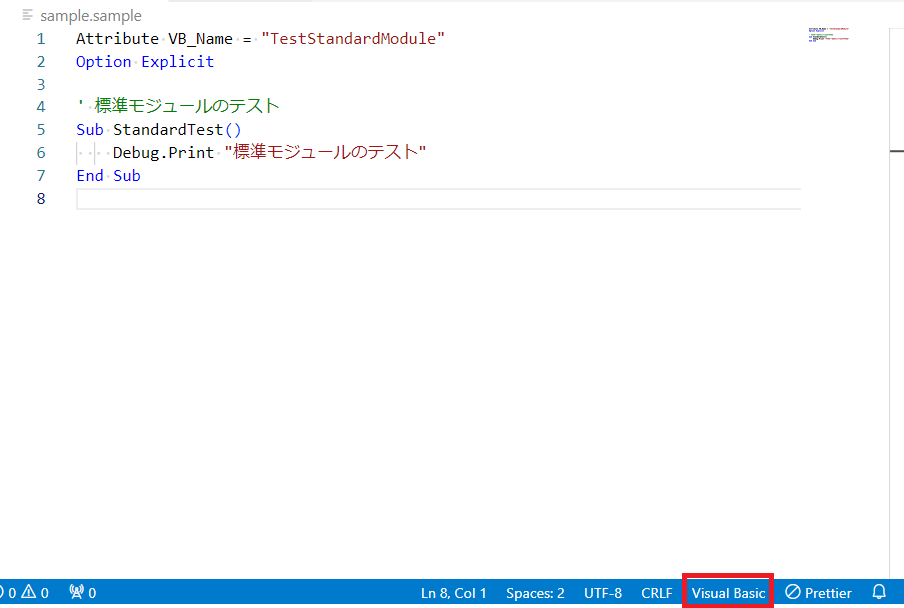
特定の言語モードのエンコーディングを設定
設定方法
- VSCodeから設定のJSONファイル(settings.json)を開く
- 設定したい言語についてエンコーディング設定コードを追加する
- ファイルを再度開く
追加するコードは以下のようになります。
...(省略)...
"[{言語の識別子}]": {
"files.encoding": "{文字コードの識別子}"
}
設定例
設定のJSONファイル(settings.json)を開いて、設定のコードを追加します。
例には「Visual Basic」言語モードはデフォルトで「Shift-JIS」(shiftjis)の文字コードで開くようにコードを追加しました。
...(省略)...
"[vb]": {
"files.encoding": "shiftjis"
}
参考